Windows 11更新錯誤0xc0000409透過下列一些方法基本可以修復用戶所遇到的問題。一、暫時禁用第三方防毒軟體;二、運行Windows 11系統針對更新錯誤專門設定Windows Update疑難排解程式;三、運行批次檔重置Windows更新組件;四、透過在官方下載的ISO映像檔直接升級到Win11 22H2版本;四、重新安裝Windows 11作業系統。

前言
當用戶嘗試升級到 Windows 11 22H2版本時,會彈出更新錯誤0xc0000409代碼。錯誤彈窗指出安裝過程中顯示“出現問題”,但未具體說明導致此問題的確切原因。
在本指南中,我們將詳細了解此問題的原因以及您可以實施以解決問題的故障排除方法。我們建議您首先查看解決方案,以確定可能導致問題的確切原因。然後,繼續進行相關解決方案。
Windows 11更新錯誤0xc0000409需禁用防毒軟體
如果您使用防病毒程式,這可能會導致問題。儘管此類程式可以很好地抵禦惡意軟體和病毒,但眾所周知防毒程式會阻止某些系統功能,包括更新安裝程式。
解決此問題的最佳方法是暫時禁用防病毒程式。不過根據您的防毒程式的不同,關閉的步驟可能也略有不同。
禁用防病毒軟體後,重新安裝更新,看0xc0000409更新錯誤是否存在。如果要重新啟用安全程式,只需重新啟動計算機即可。
Win11更新錯誤0xc0000409需運行疑難排解員
Microsoft有一個專門的 Windows 更新疑難排解員程式,可以掃描您計算機上與更新相關的錯誤,並在找到時進行修復。您可以透過系統設定應用程式運行Windows更新疑難排解員程式。
以下是詳細的操作步驟:
步驟1:在鍵盤上按Win組合鍵Windows+I鍵開啟系統[設定]介面,先點選左邊欄[系統]欄,並在右邊欄找到[疑難排解]工具點選進入。
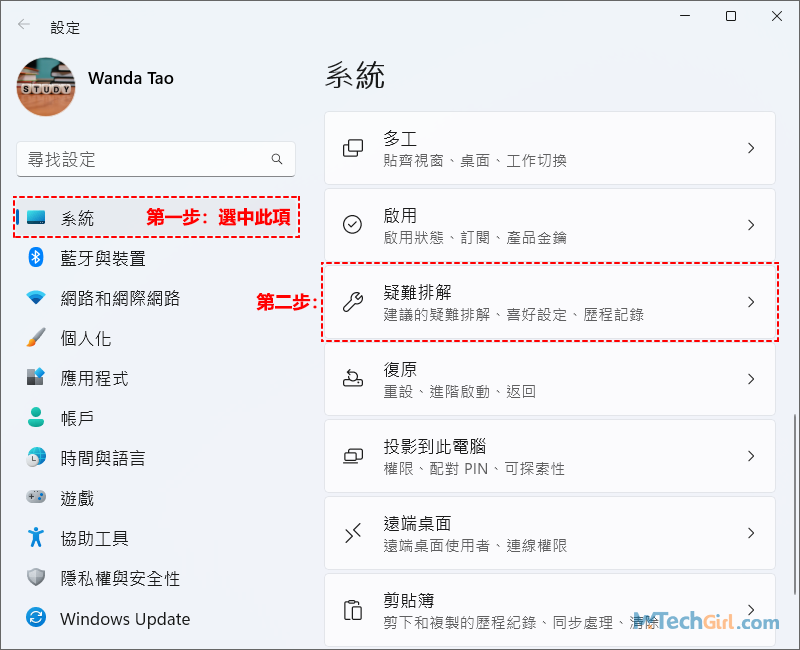
步驟2:在疑難排解選項下,找到[其他疑難排解員]選項點選進入。
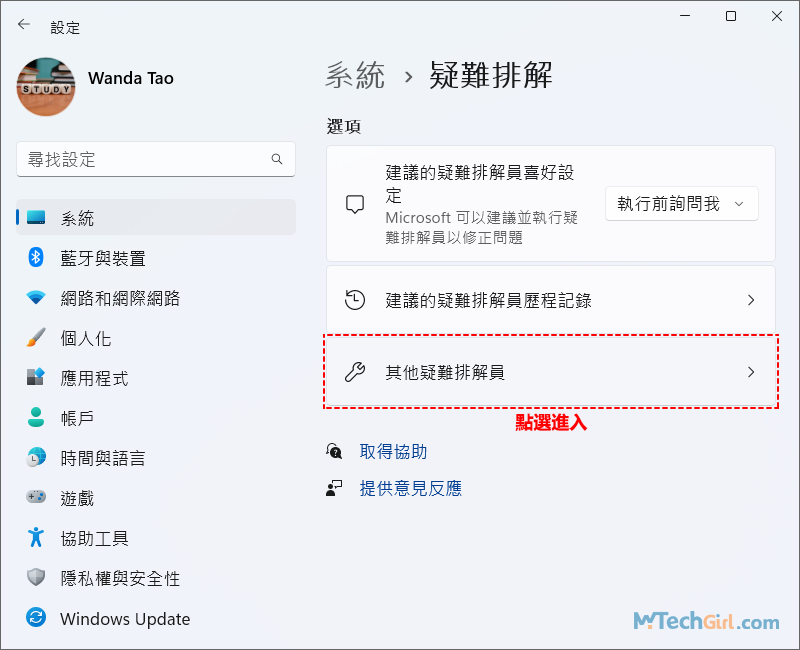
步驟3:這一步直接點選針對Windows更新的疑難排解選項Windows Update後面的[執行]按鈕進行疑難問題排解。
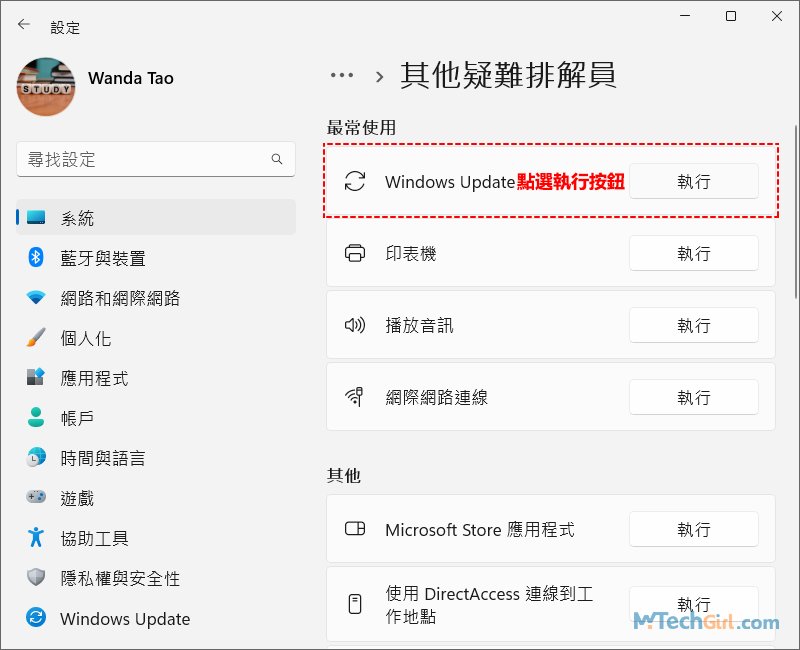
等待掃描完成後,檢查結果。如果疑難排解員發現了任何修復,請點擊[同意修復]以實施疑難排解員建議的修復。
如果該實用程式未能找到Win11 0xc0000409錯誤問題,請點擊關閉疑難排解並查看下一個解決辦法。
0xc0000409更新錯誤需重置Windows更新組件
更新服務和緩存檔案也可能已損壞,從而導致此0xc0000409錯誤問題。系統需要這些組件才能在系統上安裝新的更新,如果這些組件中的任何一個損壞或被禁用,您將遇到類似這樣的錯誤。幸運的是,解決這個問題非常簡單,為此我們將使用一個批次檔。批次檔將自動停止並重新啟動所有服務。
步驟1:點選下載批次檔連結或訪問下列連結地址進行下載:
https://drive.google.com/file/d/149K61ExE4Mf2bwd5SV9SpsxCkGrrqwkE/view?usp=share_link
步驟2:將批次檔下載到計算機,完成後找到批次檔滑鼠右擊,在彈出的下滑選單中選擇[以系統管理員身分執行]選項運行。
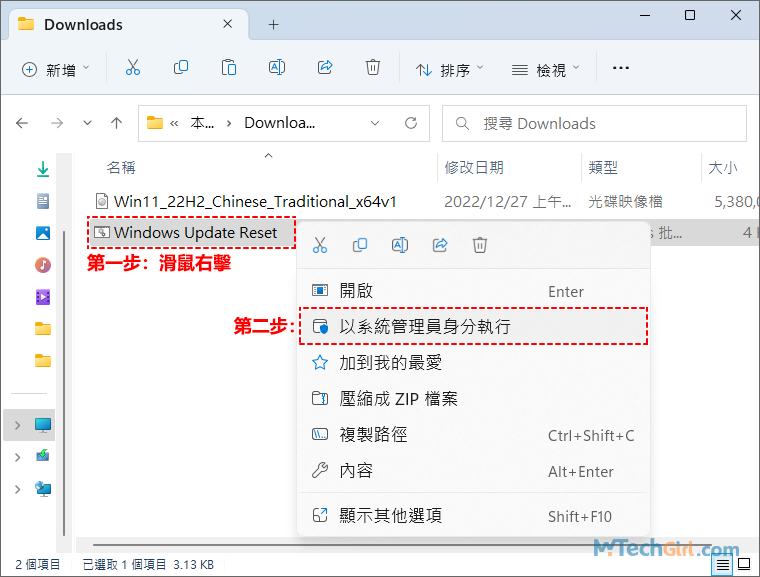
步驟3:您的電腦應該會彈出使用者帳戶控制介面,請選擇[是]按鈕進行,待批次檔程式處理完成後,重新啟動計算機,待定的更新應該在重啟電腦後安裝,並查看0xc0000409錯誤是否仍然存在。
下載ISO映像檔升級到Windows 11 22H2版本
如果您在手動安裝時遇到問題,也可以使用 ISO 映像檔手動安裝 22H2 更新。如果您不想執行大量的故障排除方法,就可以使用此方法。
下面是操作指南:
步驟1:首先,在瀏覽器中訪問Microsoft官網下載Windows ISO映像檔,進入下載頁面後,請在頁面中[下載 Windows 11 磁碟映像 (ISO)]區塊下依次點選下列選項來下載ISO檔。
- 點選[選取下載]下滑選單。
- 在彈出的下滑選單中選中[Windows 11(multi-edition ISO)]選項。
- 再點擊其下方的[下載]按鈕,稍等片刻,網頁會識別當前系統語言。
- 在[選取產品語言]區塊下,選中[繁體中文]為需要下載的語言,並點擊[確認]按鈕。
- 最後,在[下載]區塊,點選Windows 11繁體中文 [64-bit 下載]按鈕進行下載任務。
如果您想查看詳細的圖文教學,請點錨連結Microsoft官網下載Win11 ISO檔案,為您呈現更直觀的下載步驟教學。
步驟2:等ISO檔下載完成後,在電腦中找到該檔案,選中檔案後,滑鼠右擊在彈出下滑選單中選擇[掛接]選項開啟ISO檔。
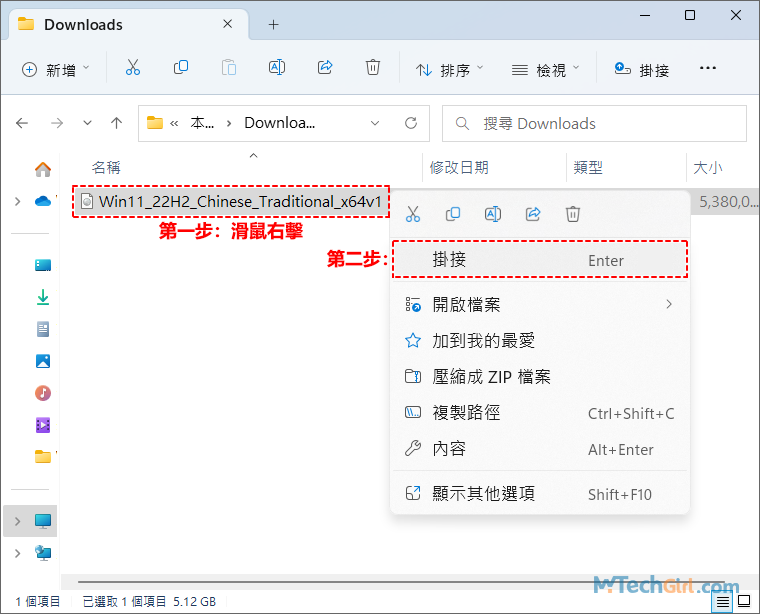
步驟3:這一步直接滑鼠左鍵快速雙擊[setup]安裝程式。
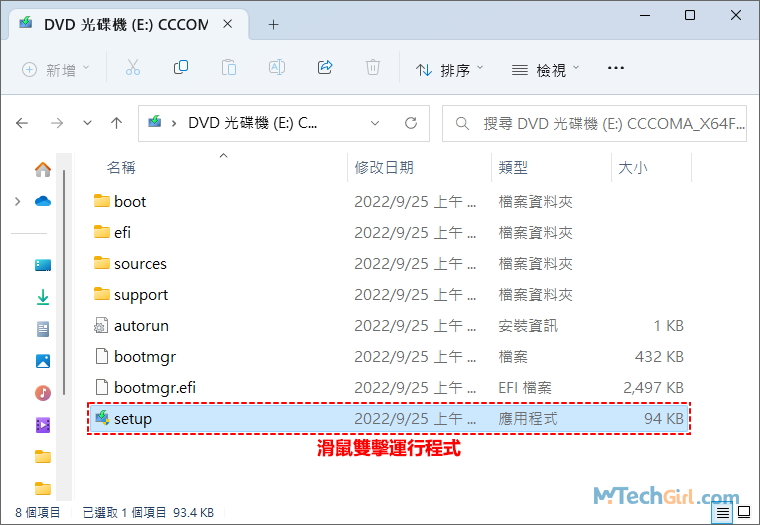
步驟4:將開啟Windows 11 安裝程式介面,請點選下圖所示[變更安裝下載更新的方式]連結開啟選項。
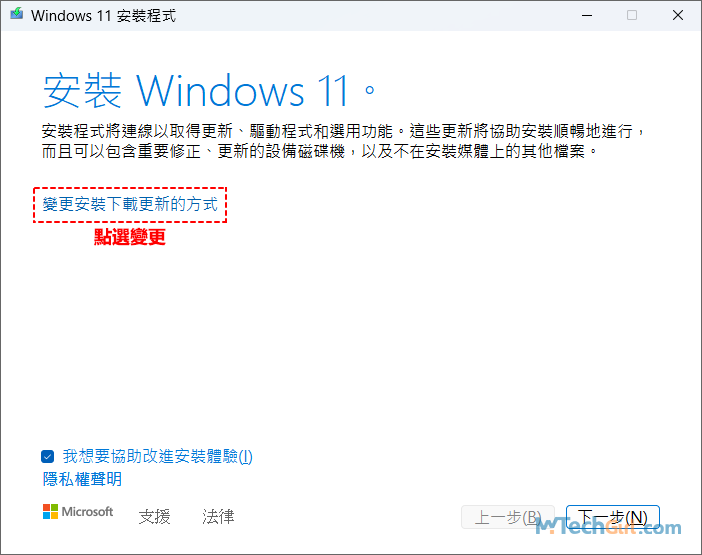
步驟5:這一步選中[現在不用]的選項,然後,點擊右下方[下一步]按鈕進行安裝。
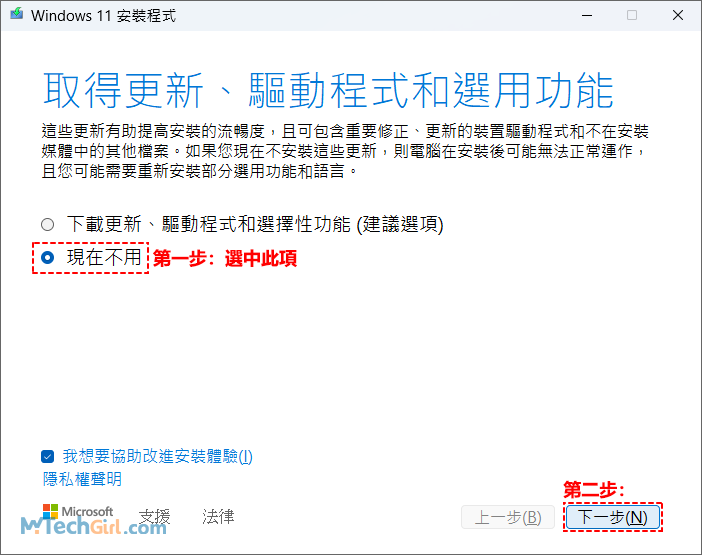
步驟6:等待Windows檢測和準備安裝工作完畢後,點選[同意]按鈕,在此過程中選擇要保留所有的項目,最後,點擊[安裝]按鈕並等待該過程完成。
希望此方法能讓您順利安裝22H2更新,不再碰到0xc0000409等更新錯誤代碼。
重新安裝Windows 11作業系統
如果上述解決方案對您不起作用,那麼您可以嘗試全新安裝 Windows 11作業系統。
在乾淨版Windows 11系統安裝中,任何以前版本的軟體都被清除乾淨。作為全新安裝的替代方法,可以執行就地升級,其中保留先前版本的元素。但是,這是一個漫長的過程,因此建議您僅在有空閒時間時才進行升級。
總結
Windows 11更新錯誤0xc0000409透過以上一些方法,可以很好的解決問題,解決的方案由淺入深,禁用防毒軟體應該是您首先嘗試的方法,運行疑難排解員安全無風險,用系統小工具來解決Windows更新問題,其他方法可能需要用戶具備一定操作能力才能完成,不過根據本文提供的教學步驟也可完成。
另外,在安裝Windows 11作業系統時,有些用戶還遇到關於更新KB5013943錯誤0xc0000135的問題,如果您也遇到同樣的問題,可以了解一下,但希望您永遠不用上。
如對文章有任何疑問和建議請發送電子郵件到wanda.mytech@gmail.com,我會不定期更新文章內容,希望幫助更多的人解決問題。
本篇文章於最近更新修正過,以保證文章內容的有效性和全面性。